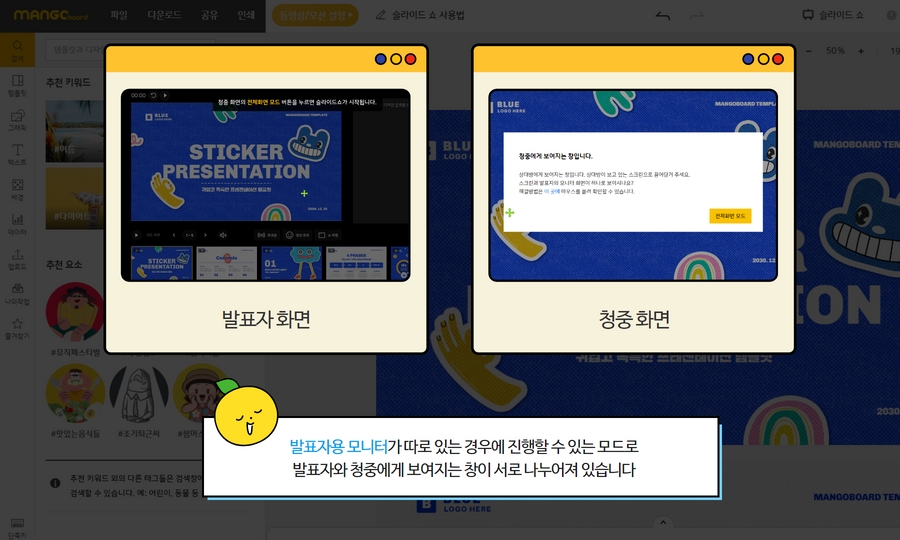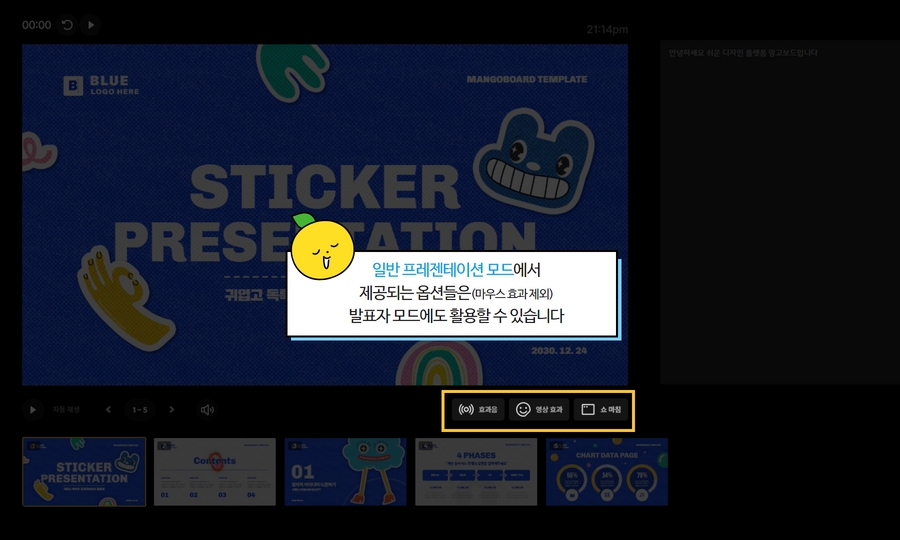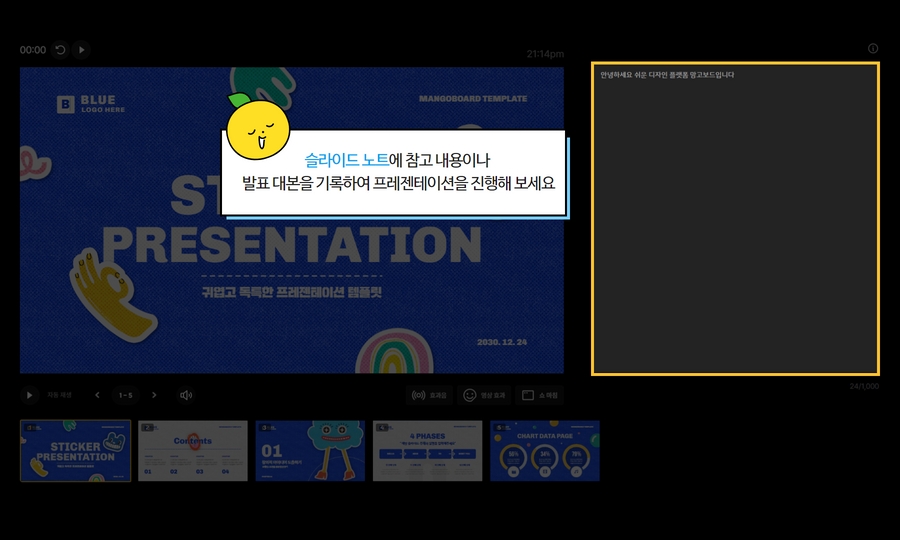퀄리티 있는 프레젠테이션을 진행하세요.

안녕하세요 망고보드를 소개하는 망고2호입니다.
오늘은 슬라이드 쇼 기능이 새롭게 추가되었는데요
이제 타 프로그램 없이도 발표 자료를 퀄리티 있게 보여줄 수 있게 되었습니다
그럼 사용법부터 간략하게 보여드릴게요.
1. 슬라이드 쇼 살펴보기
(1) 들어가기
새롭게 추가된 슬라이드 쇼 기능은
슬라이드 크기를 프레젠테이션(4:3/16:9) 크기로 맞췄을 경우
망고보드 에디터 우측 상단에서 확인할 수 있어요
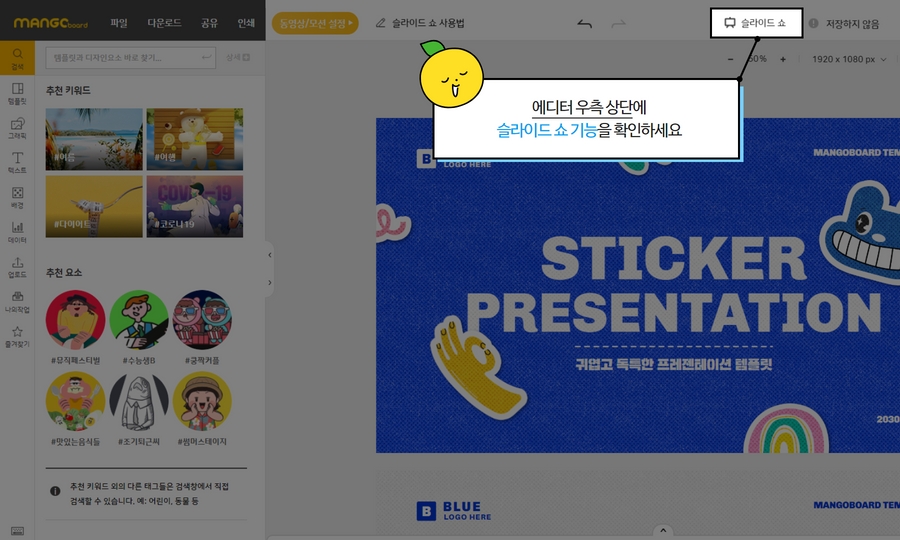
이를 클릭하면 하단에 작은 창이 열리는데요.
먼저 여기서 슬라이드 쇼를 시작할 때,
배치된 요소(사진, 아이콘, 텍스트 등)에
애니메이션 효과를 어떻게 적용할지 선택을 해주셔야 합니다.
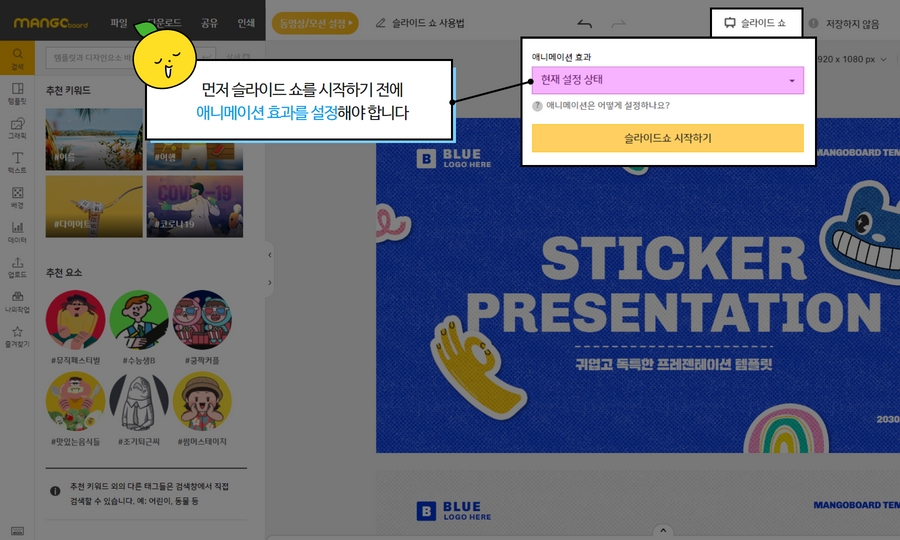
(2) 애니메이션 효과 설정하기
자동설정
애니메이션 효과를 적용하는 방법은 두 가지로 제공되는데요.
첫 번째는 애니메이션 자동 설정 방법입니다.
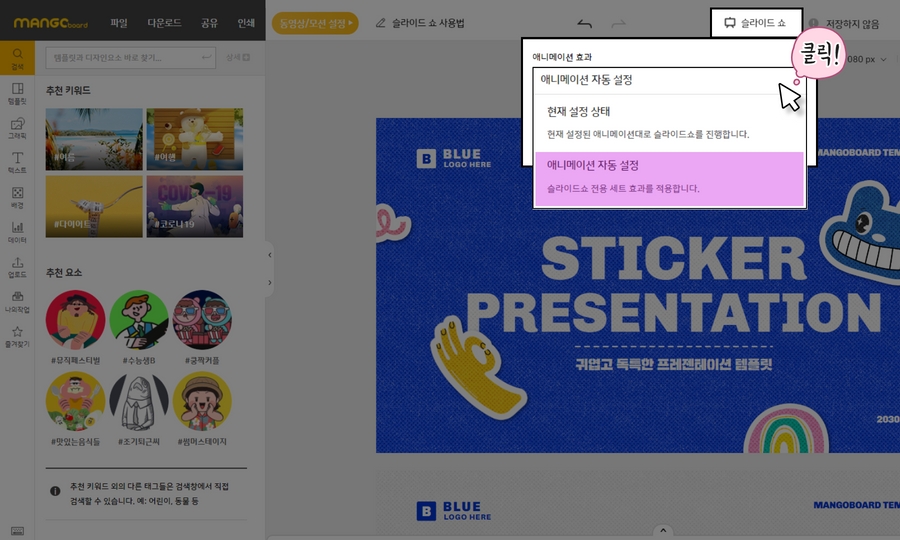
이 방법은 우리가 따로 손을 보지 않아도
망고보드가 추천해주는 애니메이션 효과로 자동 적용하는 방법으로
만약 기존에 애니메이션 효과가 설정된 상태에서
자동 설정을 하게 되면 기존 설정값으로 되돌아갈 수 없으니
이점 꼭 주의해서 진행해 주세요!
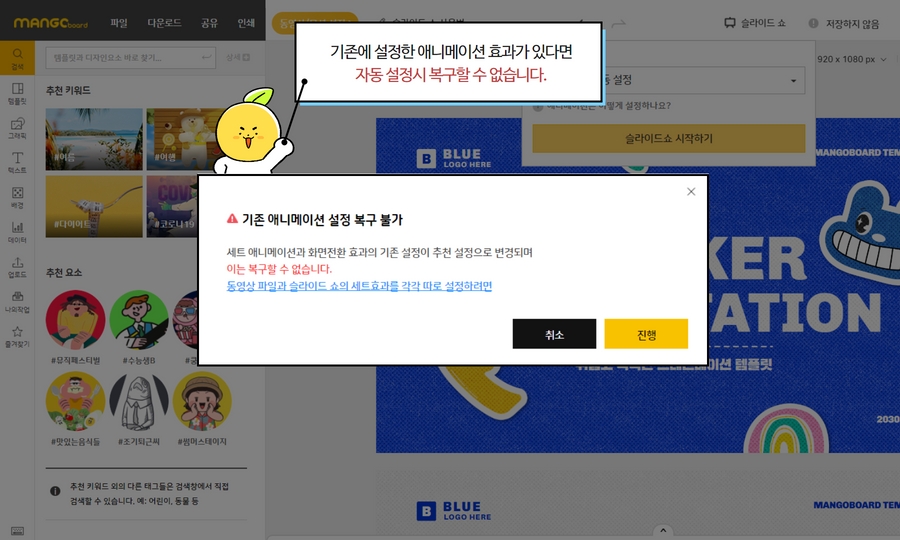
현재 설정 상태 (수동설정)
두 번째는 현재 설정 상태를 그대로 이용하는 방법입니다.
이용자가 직접 애니메이션을 수동으로 설정하거나
아무 설정없이 정지된 화면으로 프레젠테이션을 진행할 수 있죠
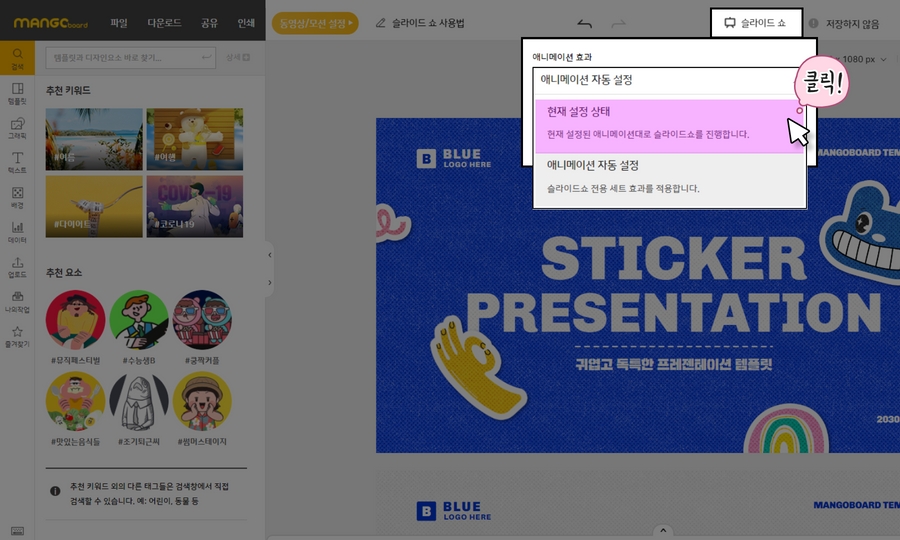
애니메이션 효과는 동영상/모션 설정 에디터에서 설정할 수 있는데요
동영상/모션 설정 에디터는 전문 프로그램에서 표현할 수 있는
다양한 효과들을 한 번의 클릭으로 적용할 수 있는 작업 환경이에요.
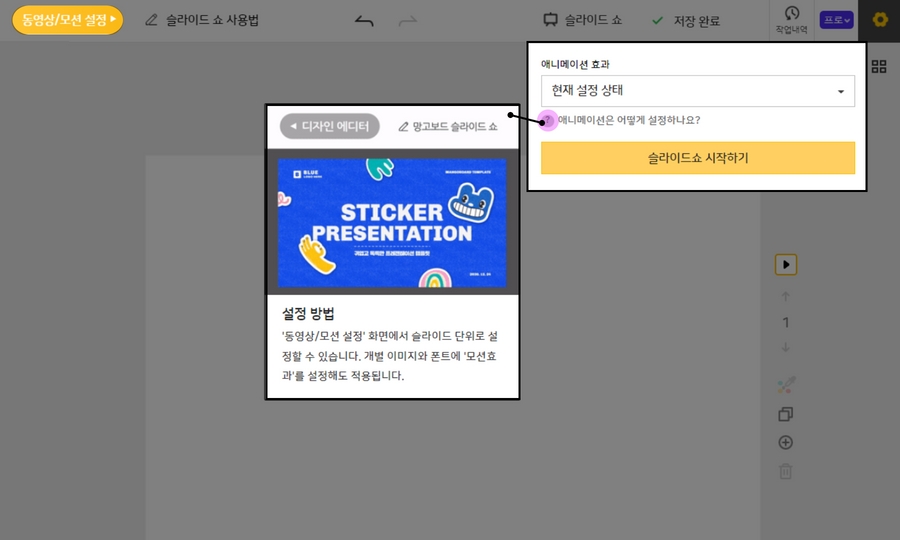
슬라이드 쇼 진행에는 세트효과와 화면전환 효과만 적용해도
충분히 만족스러운 작업을 진행할 수 있으니
이외에도 더 자세한 설정법을 배우고 싶다면
가이드 링크(https://www.mangoboard.net/guide/39)를 참고해 주세요
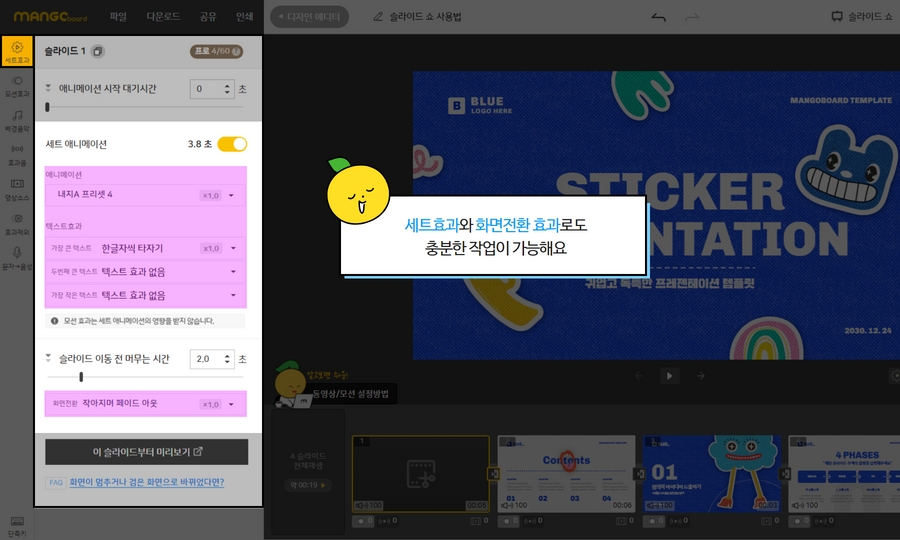
자! 이제 애니메이션 효과 설정을 끝내고
‘슬라이드쇼 시작하기’ 버튼을 눌러보겠습니다.
2. 프레젠테이션 진행하기
‘슬라이드쇼 시작하기’ 버튼을 누르면
프레젠테이션을 다양한 모드로 진행할 수 있는 창이 열리는데요
맨 왼쪽에 보이는 모드부터 차례대로 살펴볼게요~!
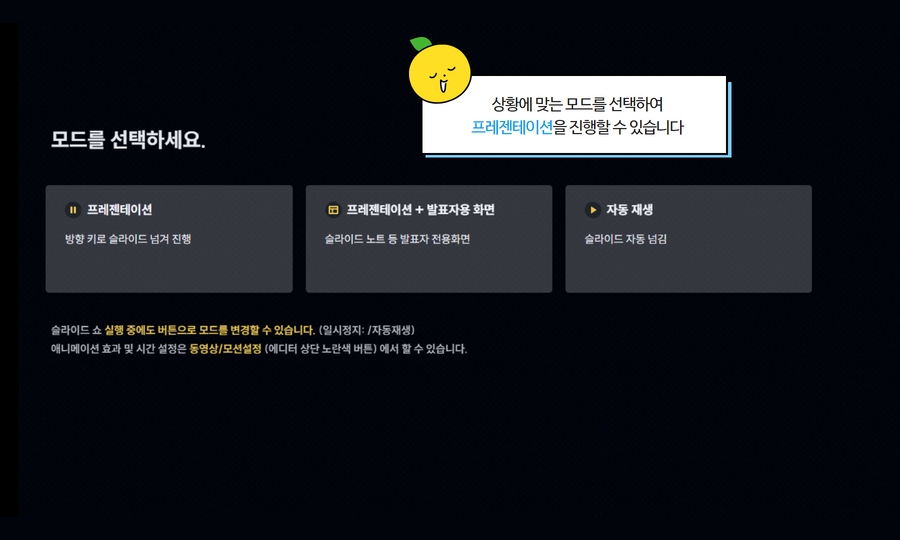
(1) 프레젠테이션 모드
먼저 가장 기본적인 프레젠테이션 모드입니다.
마우스를 하단으로 내리면 프레젠테이션을 진행할 때
활용할 수 있는 옵션들(마우스 효과/효과음/영상효과)을 확인할 수 있습니다.
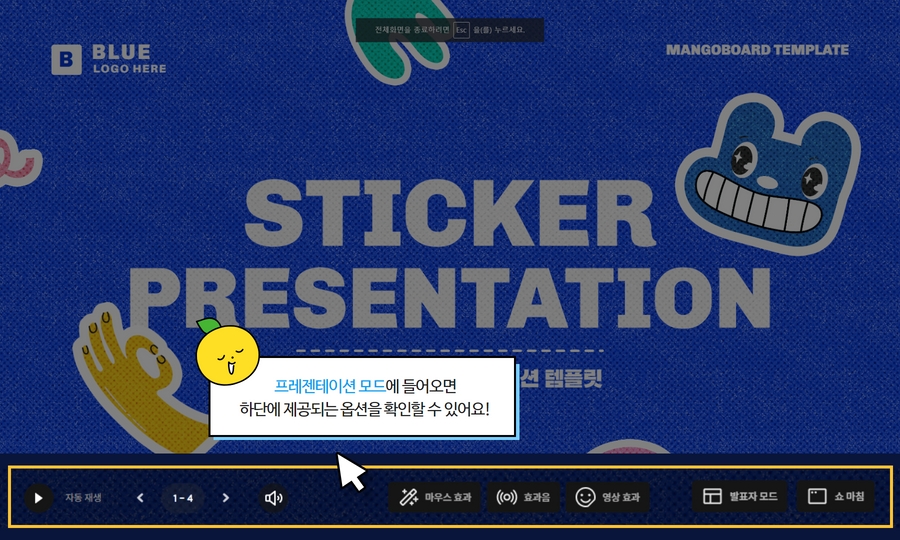
먼저 마우스 효과에는 레이저, 사인펜, 형광펜과 같은 툴을 제공하는데
슬라이드에 중요하거나 포인트가 되는 내용을 표시할 때 유용하게 사용할 수 있어요.
또 프레젠테이션에는 퀴즈타임을 빼놓을 수가 없죠?
퀴즈뿐만 아니라 진행에 어울리는 효과음과
영상 효과들도 다양하게 활용할 수 있습니다.
단축키를 이용하면 더 편한 진행이 가능하니 이점 꼭 참고하세요
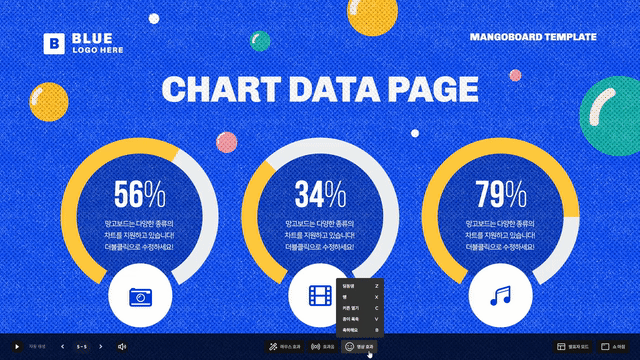
(2) 프레젠테이션 +발표자용 화면
이 모드는 발표자용 모니터가 따로 있는 경우에서 진행할 수 있는 모드로
발표자와 청중에게 보여지는 창이 서로 나누져 있는게 특징입니다.